Стоп, давайте закончим настройку экрана вашего устройства в Windows 10/11
Вы получаете сообщение «Давайте закончим настройку вашего устройства» с синим экраном? Даже если он отображается на синем экране, это не более чем простое напоминание Windows о завершении настройки на вашем компьютере. Windows хочет предоставить вам полный приветственный интерфейс и просит завершить настройку других продуктов Windows. Похоже, вы не привязали свой телефон, не настроили учетные записи Office 365 или не выполнили другие действия в программах Windows.
Хотя хорошо, что Windows напоминает вам о том, что вы должны сделать, иногда это может отвлекать. Это сообщение либо позволит вам продолжить настройку, либо напомнит вам об этом через 3 дня. Если вы не хотите затягивать с оставшейся частью процесса, вы можете выбрать «Напомнить мне через 3 дня». Тем не менее, напоминая вам, уведомления будут постоянно всплывать, если вы не выберете «Продолжить».
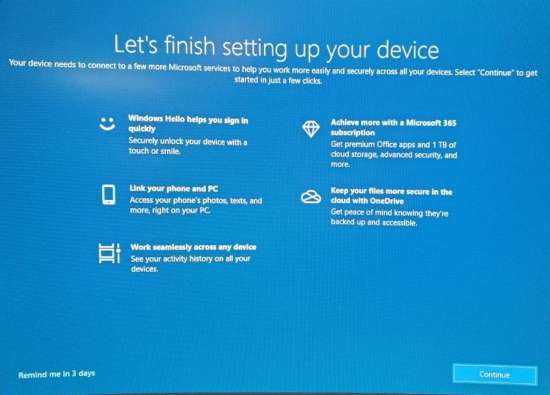
Как исправить проблему с экраном «Завершим настройку вашего устройства» на ПК с Windows 10 или 11
Есть ли способ перестать получать сообщение «Завершим настройку устройства» на вашем компьютере с Windows 10/11? К счастью, вы можете отключить уведомление Windows в настройках вашего ПК и полностью избавиться от проблемы.
Программы для Windows, мобильные приложения, игры - ВСЁ БЕСПЛАТНО, в нашем закрытом телеграмм канале - Подписывайтесь:)
Как отключить напоминания в настройках ПК с Windows 10/11
- Если вы используете Windows 10, откройте меню «Настройки».
- Выберите Система.
- Перейти к уведомлениям.
- Найдите параметр Предложить способы завершения настройки устройства, чтобы максимально использовать возможности Windows.
- Снимите флажок рядом с ним.
- Если вы используете Windows 11, перейдите в меню «Настройки».
- Выберите Система.
- Выберите Уведомления.
- Ищите вариант «Предложить предложения о том, как я могу настроить свое устройство».
- Снимите флажок рядом с ним.
Отключить напоминания на компьютере с Windows 10/11 через редактор реестра
- Сначала запустите редактор реестра. Если вы не можете найти его, откройте параметр «Поиск» и введите regedit.
- Введите следующую формулу: HKEY_CURRENT_USER\SOFTWARE\Microsoft\Windows\CurrentVersion\UserProfileEngagement.
- Найдите параметр ScoobeSystemSettingEnabled.
- Дважды щелкните его.
- Если вы не можете найти его, вам нужно создать новый.
- Найдите папку UserProfileEngagement и щелкните ее правой кнопкой мыши.
- Выберите «Создать» -> «Значение DWORD».
- Введите имя значения как ScoobeSystemSettingEnabled.
- Сделав это, дважды щелкните по нему.
- Установите значение 0.
- Нажмите «ОК».
Удалось ли вам остановить надоедливое уведомление, чтобы завершить настройку ПК с Windows? Вы можете рассказать нам в разделе комментариев ниже.
Программы для Windows, мобильные приложения, игры - ВСЁ БЕСПЛАТНО, в нашем закрытом телеграмм канале - Подписывайтесь:)

